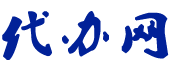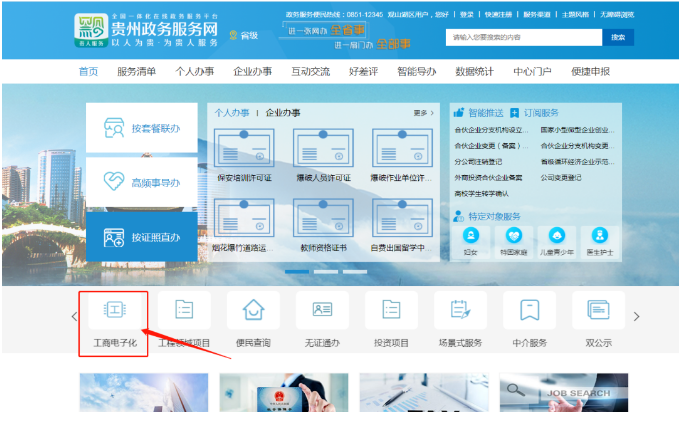百科知识
爱思助手频繁出现操作失败(图文)
爱思助手是一款专业的苹果刷机助手、苹果越狱助手。免费为苹果用户提供百万正版苹果软件、热门游戏、铃声、高清壁纸,免 AppIe ID 高速一键下载。备份数据、管理文件、照片、视频、通讯录等,一键清理机身内存,是一款集多功能于一身,简单易用的苹果设备管理工具,支持iPhone11系列及以下苹果机型一键刷机越狱的工具。支持iOS5.1.1-13.5一键越狱;增加支持闪退修复,增加海量正版资源,不越狱也能安装。爱思助手是首款集一键查询shsh、一键备份shsh、一键刷机、一键越狱、一键验机功能于一身的强大利器,你只需轻轻地按下一个按钮便可以完成查询shsh、备份shsh、刷机和越狱,真正做到全自动一键式刷机越狱。
爱思助手软件介绍:
一、设备管理连接设备可查看各项设备信息详情,并可查询AppleID锁、保修期限及电池寿命等信息;高效管理手机,轻松管理设备中应用游戏、照片、音乐、铃声、视频、通讯录等资料,备份资料、修复应用闪退、清理手机垃圾等更多功能等你来体验。
二、应用游戏、壁纸、铃声海量资源免费下载
无论你是否越狱都能通过爱思助手下载应用、游戏,无需帐号,免费高速下载,海量正版资源应有尽有;更有个性铃声、壁纸免费下载。
三、刷机越狱
1、支持正常模式、DFU模式、恢复模式三大模式下连接爱思助手自动匹配固件一键刷机,靠前时间支持苹果最新iOS固件下载及刷机,支持所有iOS设备刷机;勾选“保留用户资料刷机”,刷机后手机资料不丢失;
无论手机白苹果无法开机,还是忘记锁屏密码、设备已停用都可以使用爱思助手一键刷机解决;白苹果也可以保留用户资料刷机,刷机成功后所有手机资料都还在;
支持iPhone4有SHSH备份随意升降级,支持所有iOS设备备份SHSH便于以后降级使用;
2、支持iOS4.0-9.0.2(除iOS8.4.1)所有设备一键越狱,设备越狱一键搞定;
3、更有反激活设备、升降基带、读设备开机密码、解除iPhone已停用、备份/下载SHSH,开机引导等高级功能。
爱思助手网站地址:https://www.i4.cn/
爱思助手电脑版下载地址:https://www.i4.cn/pro_pc.html
爱思助手爱思助手PC端常见问题:
靠前:已连接设备,但爱思助手没有识别出设备?
问题描述:
用数据线将移动设备连接电脑之后,爱思助手没有识别出设备,仍提示“请用数据线连接苹果设备到电脑”,造成此问题的原因可能是移动设备连接不稳定或电脑中未安装苹果驱动。
解决方法:
一、检查移动设备和电脑连接是否正常
请确认您的数据线和电脑 USB 接口是否正常连接,连接不正常也会导致爱思助手不能识别出移动设备。
如果连接不正常请参考教程:爱思助手频繁出现操作失败怎么办?
二、检查电脑是否安装 iTunes 或 苹果驱动
依次点击爱思助手上方的「工具箱--iTunes及驱动--修复驱动」,修复成功后重新连接设备。
三、如果以上方法仍未解决连接问题,请手动检查一下服务以及驱动,点击查看详细教程。
第二、多次重连设备仍然未能连接上设备
问题描述1:
多次重连设备到电脑,爱思助手仍提示“连接设备超时”或“未发现设备”,可能是苹果驱动出现异常。
解决办法:
一、设备连接不稳定 造成的操作失败
请检查您的设备连接到电脑是否存在以下情况:
请不要使用破旧或者劣质数据线,建议您使用优质或原装数据线。不稳定的USB口包括:前置USB接口、USB转接线、USB延长线、USB扩展器、供电不足的笔记本USB接口、USB接口进灰、USB接口氧化、USB接口松动。 若存在以上情况,建议您换个稳定的USB接口或者把苹果数据线直接插到台式电脑的后置USB接口,若问题依旧,请更换其他电脑再试。
二、点击「修复驱动」,爱思助手会检测你电脑的驱动并尝试修复,修复完成后请重新连接设备;
三、若修复苹果驱动成功仍无法连接,请关闭电脑防火墙;
防火墙关闭方法:控制面板--系统和安全--Windows 防火墙--启用或关闭 Windows 防火墙--关闭防火墙。
四、若出现iPhone/iPad已停用或忘记密码无法进入桌面导致无法连接,请按如下教程进行操作。
爱思助手解除iPhone/iPad已停用方法教程。
五、若设备仍然未能连接,请检查手机剩余容量是否满了;
检查方法:设置-通用-iPhone存储空间。(建议剩余容量不低于200M)
问题描述2:
连接设备,长时间未在设备上点击“信任”或手动点了“不信任”,提示“信任超时”和“信任失败”;
解决办法:
连接后,请在设备上点击信任;
问题描述3:
在iOS 11.4.1中,苹果加入了 USB 限制模式!若设备iOS系统 ≥11.4.1,已设置了锁屏密码,且“USB配件”没有开启(默认关闭),在设备锁定超过一小时后,多次重连设备到电脑,爱思助手仍提示“未发现设备”。
解决办法:
在确保驱动没问题以后,需解锁设备才能允许USB配件重新连接。
修复驱动失败 或 修复驱动成功后仍提示修复驱动,请点击查看解决办法。
如果按以上操作仍无法连接设备,请手动检查一下服务以及驱动,点击查看详细教程。
第三:使用爱思助手PC端时,频繁出现操作失败?
问题描述:
在使用爱思助手 PC 端时如果遇到安装应用、导入导出、备份恢复等操作频繁出现失败,可能是您的移动设备连接不稳定或设备存储空间不足所造成的。
解决办法:
一、设备连接不稳定 造成的操作失败
请检查您的移动设备连接到电脑是否存在以下情况:
请不要使用破旧或者劣质数据线,建议您使用优质或原装数据线。不稳定的USB口包括:前置USB接口、USB转接线、USB延长线、USB扩展器、供电不足的笔记本USB接口、USB接口进灰、USB接口氧化、USB接口松动。 若存在以上情况,建议您换个稳定的USB接口或者把苹果数据线直接插到台式电脑的后置USB接口,若问题依旧,请更换其他电脑再试。
二、移动设备存储空间不足 造成的操作失败
1、查看移动设备存储空间是否不足,剩余空间不足(不足500M),请参考第二步解决办法;
iOS 11及以上系统设备:
请在“设备信息”界面点击“刷新”按钮来刷新设备信息,并查看剩余硬盘容量是否充足;
iOS 10以下系统设备:
请在“设备信息”界面点击“刷新”按钮来刷新设备信息,并查看系统区和数据区剩余容量是否充足。
2、移动设备存储空间不足时,通过以下方法来释放设备存储空间
1)卸载不常用的应用程序
在应用游戏列表中找到并选中不常用的应用程序,点操作栏中的“卸载”按钮来卸载应用即可释放设备存储空间:
2)备份并删除照片
在照片管理主界面中,找到并选中需要备份的相簿,点操作栏中的导出按钮,将照片导出到电脑中,确保导出成功后,删除该相簿内的部分或者全部照片即可释放设备存储空间:
3)尝试清理其他可能占用设备空间的缓存或数据。
第四:无法导入照片到相机胶卷?
问题描述:
使用爱思助手 PC 端导入照片到相机胶卷时,移动设备上的爱思助手已打开,但没有开始导入,可能是移动设备上的爱思助手没有访问“照片”的权限。
解决方法一:
(适用于iOS9.0以上设备)
1、使用爱思助手PC端导入照片到相机胶卷时,我们只需在移动端打开爱思极速版即可导入照片到相机胶卷。
2、首次打开“爱思极速版”时,移动设备会弹出“爱思极速版想访问您的照片”的提示,请点“好”以允许“爱思速度版”将照片存储到您的相册中。
3、如果点了“不允许”,则需要到移动设备上开启爱思极速版访问“照片”的权限。
打开移动设备上的“设置”,找到“爱思极速版”并点击进入,将“爱思极速版”里面的“照片”的权限改成“读取和写入”。
4、若不行,请双击“Home键”退出并重新打开“爱思极速版”,如果仍不行,请重启设备后再进行尝试。
导入过程中保持数据线的连接,请不要拔掉数据线也不要强行关闭移动设备上的“爱思极速版”,等待导入完成。
注:
如果使用爱思助手PC端到高清壁纸里选择壁纸“导入到设备相册”可参考下面解决方法二。
解决方法二:
(适用于iOS9.0以下设备)
1、首次打开“爱思助手移动端”时,移动设备会弹出“爱思助手想访问您的照片”的提示,请点“好”以允许“爱思助手移动端”将照片存储到您的相册中。
2、如果点了“不允许”,则需要到移动设备上开启爱思助手访问“照片”的权限。
打开移动设备上的“设置”,找到爱思助手并点击进入,将爱思助手里面的“照片”开关打开。
3、若不能解决,请双击“Home键”退出并重新打开“爱思助手移动端”,如果仍不行重启设备后再进行尝试。
导入过程中保持数据线的连接,请不要拔掉数据线也不要强行关闭移动设备上的爱思助手,等待导入完成。
第五:爱思助手为什么删除照片失败?
问题描述
使用爱思助手PC端删除移动设备内的照片出现失败,请参考以下四种解决方法
解决方法
1、请确认设备上关闭了“iCloud照片图库”同步开关;
在移动设备上打开“设置->iCloud->照片”,查看“iCloud照片图库”后面的开关是否打开,如果已打开请点开关将其关闭。
2、请确认当前删除的照片是不是连接设备成功后所拍摄的,如果是请重新连接设备;
3、如果是锁屏状态下连接的设备,请解锁屏幕后重新连接;
4、请尝试拔出并重新插入设备,检查数据线和USB接口;参考教程:频繁出现操作失败?
5、如果以上方法都无法删除,请到“我的电脑”便携设备中的“Apple iPhone”中删除对应照片;
6、也可以到设备上“照片”应用里面删除照片。
第六:爱思助手为什么要绑定Apple ID?
问题描述:
为什么要绑定Apple ID?
绑定成功后,爱思助手会使用您绑定的 Apple ID 从苹果商店代购免费应用,即“自购正版”,代购的应用能使用绑定的 Apple ID 进行应用内购买,也能登录 Game Center。
绑定Apple ID 安全吗?
您的 Apple ID 资料都将进行加密并且只存储在本地,不会上传到爱思服务器,爱思助手绝不会收集用户的任何隐私信息。
操作方法:
一、绑定Apple ID (如何注册Apple ID)
1、打开爱思助手PC端,进入“应用游戏”界面,点击右上角的“立即绑定”按钮,在弹出的界面中输入 Apple ID 和密码后点击“立即绑定”。
2、此时需要验证 Apple ID 和密码,请耐心等待验证完毕。如果您已经为Apple ID 开启了双重认证,请根据提示输入双重认证的验证码:
验证通过后将提示绑定成功。
二、解除已绑定的Apple ID
打开爱思助手PC端,进入“应用游戏”界面,点击右上角的 Apple ID,在弹出的界面中点“解除绑定”。
第七:苹果手机如何下载及设置铃声?
iPhone 用户可使用“爱思助手移动端”或“爱思助手PC端”下载铃声并且导入到设备中,或通过爱思助手把喜欢的音乐制作成铃声导入到设备中,导入之后就可以在设备上设置成铃声。
操作方法:
一、可通过以下方法下载并导入铃声到移动设备
方法一:使用“爱思助手移动端”下载并导入铃声
在设备上打开爱思助手移动端的“铃声”界面,试听并下载您喜欢的铃声;
注意:点屏幕右上角的“下载图标”进入“我的铃声”界面可查看及管理已下载的铃声。
此时,您可以通过两种方法来将已下载的铃声设置为 iPhone 来电铃声:
1.通过“库乐队”应用进行设置:
(需要先安装“库乐队”应用,您可以通过爱思助手或 App Store 免费下载)
在“我的铃声”列表中,选择想要设置的铃声,点击“设铃声”-“库乐队”。
此时会跳转到“库乐队”应用界面,点击右上方的小三角,选择“我的乐曲”。
长按文件点击“共享”,再选择“电话铃声”,根据提示选择“导出”。
导出成功之后,点击“将声音用作…”,然后根据需要选择“电话铃声”或“短信铃声”。或前往 iPhone 设置“声音与触感”中进行铃声设置。
2.通过爱思助手PC端进行同步:
在电脑中打开爱思助手PC端,将设备连接到电脑;连接成功后依次点击“铃声-导入-同步移动端下载的铃声”。
在铃声列表中选择需要同步的铃声,点“同步”等待同步完成,即可前往 iPhone 设置-“声音与触感”中进行铃声设置。
方法二:使用“爱思助手PC端”下载并导入铃声
打开爱思助手PC端,将设备连接到电脑,在“铃声壁纸”中,点击铃声右边的下载按钮,下载该铃声并导入到设备中。
方法三:使用爱思助手PC端制作并导入铃声(
打开爱思助手PC端,将设备连接到电脑,点“工具箱-制作铃声”,在弹出的窗口中点“已制作铃声”,选择铃声后点“导入到设备”按钮,等待导入完成。
二、在移动设备上设置铃声
在设备上依次打开“设置 -声音(或声音与触感)-电话铃声或短信铃声”,在列表中选择铃声即可。
第八:苹果手机如何下载及设置壁纸?
问题描述:
使用“爱思助手移动端”或“爱思助手PC端”可以下载喜欢的图片并设置为设备的壁纸。
操作方法:
靠前步:下载壁纸
方法一、在“爱思助手移动端”下载壁纸
在壁纸列表中找到并点击喜爱的壁纸,然后点右下角齿轮图标,在随后的菜单中点“保存到相册”。
设置 -> 隐私 -> 照片
注意:靠前次将壁纸“保存到相册”时,系统会询问“爱思”想访问您的照片,请选择“好”,如选择了“不允许”,请到手机的“”中找到爱思,将其后面的开关打开即可。
方法二、在“爱思助手PC端”下载壁纸
打开爱思助手PC端,将移动设备连接到电脑;在“铃声壁纸”资源中,点击“精选壁纸”来查看和找到您喜欢的壁纸:
当您点击一张壁纸时,会弹出三个选项:导入到设备相册/导入到设备图库/下载到电脑。
1、点击“导入到设备相册”,壁纸将导入到移动设备的“相机胶卷”中;
2、点击“导入到设备图库”,壁纸将导入到移动设备的“电脑导入照片图库”中;
注意:如果在导入壁纸时选择第二个选项,也就是“导入到设备图库”,那么无法在移动设备中直接删除。如果需要删除,请将苹果设备连接到电脑,在爱思助手“我的设备”-“照片图库”中进行删除:
第二步:在设备上设置壁纸
依次打开“设置 -> 墙纸 -> 选取新的墙纸 -> 相机胶卷/电脑导入照片图库”,找到刚刚“保存到相册”的壁纸,点“设定”即可设置壁纸。
第九:爱思助手什么是全备份、全恢复?
功能描述
什么是全备份,全备份不包括设备中哪些内容?
全备份功能可备份您移动设备内除以下内容外的所有数据:
1、iTunes Store 和 App Store 中的内容,或是直接下载到 iBooks 的 PDF(您可以按照“传输 iTunes 中的购买项目”中所述来备份这些内容。)
2、从 iTunes 同步而来的内容,如导入的 MP3 或 CD、视频、图书和照片
3、已储存在云端的照片,如“我的照片流”和 iCloud 照片图库
4、Touch ID 设置
5、Apple Pay 信息和设置
6、“健身记录”、“健康”和“钥匙串”数据(要备份这些内容,您需要使用加密备份。)
什么是全备份密码?
1、给移动设备设置全备份密码后,备份的文件将会被加密,在恢复到设备时需输入该密码,且可以使用全备份密码在“备份查看器”中查看其加密的内容;
2、如果修改移动设备的全备份密码,之后备份的文件将使用新的密码加密,之前备份的文件仍需输入备份时的密码才可恢复;
3、如果删除移动设备的全备份密码,之后备份的文件将不再加密,之前备份的文件仍需输入备份时的密码才可恢复;
4 、若忘记移动设备的全备份密码,可通过“刷机”或在移动设备中“抹掉所有内容和设置”来清除密码,但之前备份的文件仍需输入备份时的密码才可恢复。
什么是全恢复数据,恢复数据到移动设备需要注意什么?
1、全恢复数据是将全备份的文件全恢复到移动设备内;
2、在全恢复数据时,如果所选的“全备份文件”已被加密,在全恢复到移动设备时,需要输入备份时的全备份密码;
3、在全恢复数据时,所选“全备份文件”的大小不能超过被恢复设备的实际剩余容量;
4、在全恢复数据时,高iOS版本的全备份文件不能恢复到低iOS版本的移动设备内。
操作方法
一、全备份设备
1、打开爱思助手PC端,将移动设备连接到电脑,点“工具箱-备份/恢复数据-全备份”,在全备份界面中点“立即备份”按钮;
2、等待备份完成
移动设备内数据越多,全备份的时间就越长(有可能需要数小时),请耐心等待备份完成;
二、全恢复数据
1、打开爱思助手PC端,将移动设备连接到电脑,点“工具箱-备份/恢复数据-全恢复数据”,在全恢复界面中选择需要恢复的全备份文件,点“立即恢复”(全备份文件越大,全恢复的时间就越长,请耐心等待恢复完成);
2、恢复成功后,不要靠前时间拨出设备;等待设备自动重启后将可以选择是否恢复应用;
3、设备重启之后,爱思助手将会将您可恢复的应用下载并安装到您的设备中,可点击下方的“查看恢复详情”查看恢复的进度和情况。
(如果不需要恢复应用,可点击“取消恢复应用”)
第十:批量刷机时什么是已绑定端口?
什么是已绑定端口?
使用爱思助手进行批量刷机时,将设备通过数据线连接爱思助手后,将默认绑定该端口,即每次同一USB端口插入设备时,设备将显示在列表中的固定位置;
可“重命名端口”名称以区别每个端口;
为什么要解绑端口?
1、如果想调整端口在列表中的固定位置,可以先点击“解绑端口”,再重新连接设备。
2、“解绑端口”后,停止操作并拨出设备该端口固定位置将自动被清除;
3、如果未“解绑端口”的情况下拔掉设备,此端口仍会在列表中继续显示,下次用此数据线连接设备时继续在该位置显示。
第十一:爱思助手批量刷机时为什么要解绑端口?
为什么要解绑端口?
由于在使用批量刷机时,将设备通过数据线连接爱思助手后,将默认绑定该端口并显示在列表中的固定位置;如果想调整端口在列表中的固定位置,可以先点击“解绑端口”,再重新连接设备。
“解绑端口”后,停止操作并拨出设备该端口固定位置将自动被清除;
如果未“解绑端口”的情况下拔掉设备,此端口仍会在列表中继续显示,下次用此数据线连接设备时继续在该位置显示。
第十二:爱思助手什么是苹果固件缓存?
什么是固件缓存?
每次刷机时都需要解压固件文件,且固件越大解压时间越久,电脑运行速度也会影响固件的解压速度;如果保留解压出来的固件缓存,下次刷相同固件时无需再次解压,可加快刷机速度;
如果无需刷此固件或该固件版本已关闭验证,可通过以下方式删除对应固件版本缓存的文件夹以节省电脑空间:
在爱思助手“一键刷机”界面中,点击“设备刷机设置”,在固件缓存设置中,点击“打开”即可查看到固件缓存位置,然后手动删除固件即可。
在以上界面中,可以更改固件储存的位置,以及选择是否保留刷机后产生的固件缓存。
第十三:爱思助手导入铃声/音乐/视频失败怎么办?
遇到爱思助手导入铃声/音乐/视频失败的问题,请先检查一下电脑端是否有安装iTunes,若有安装iTunes,可以先尝试重启设备后再导入试试;
1、若重启都无效,可以尝试修复媒体库(媒体库修复方法:打开爱思助手--文件管理--文件系统(用户)--右键点击【iTunes_Control】文件夹--删除。)
(温馨提示:删除这个文件会将iOS设备内的音乐与铃声全部清空,自带铃声不受影响)
2、重启iOS设备后再重新使用爱思助手导入。
第十四:爱思助手验机报告检测结果说明
一、面板颜色,外壳颜色,设备颜色检测结果说明
面板和外壳属于非电子类硬件,所以爱思助手只能读出此设备的出厂颜色,而无法读出此设备当前使用的面板和外壳颜色。您可以目测设备的实际颜色,并和出厂值进行对比来判断设备的面板和外壳是否被更换过。
二、硬盘容量检测结果说明
1、硬盘扩容:指的是将手机内部硬盘(ROM)换成更大容量的版本,如16GB硬盘换成128GB硬盘。
2、换过硬盘:指的是设备的原硬盘可能曾损坏并被拆件硬盘替换过。
3、拆过硬盘:指的是硬盘曾经拆卸过,通过专业工具修改过出厂数据。
三、销售型号检测结果说明
1、官换机:也叫服务机、置换机,是苹果用于售后换机用的全新机器。
2、官翻机:苹果官方翻新并进行销售的产品,苹果官网上写的是“Apple认证的翻新产品”。
3、展示机:实体手机店或者苹果体验店里,摆放着用来给顾客看或者试用体验的机器。
四、液晶显示屏检测结果说明
由于液晶显示屏和触屏的特殊性,无法读取到该硬件的较早编码,所以无法通过对比编码的方式来确认是否被更换过。不过根据苹果原装配件特性来看,液晶显示屏、触摸屏、前置摄像头、听筒、感应器等多配件一体称为显示屏配件总成。大多数维修人员在更换液晶显示屏时,不会将旧配件总成上的摄像头拆装到新的配件总成上,因为拆装配件总成很容易损坏,所以,都会选择直接更换配件总成。因此,如果前置摄像头的出厂值和读出值不一致,则该手机可能更换过液晶显示屏配件总成。
五、监管型号检测结果说明
监管型号是指符合相应国家标准的认可及法规。如果监管型号的读出值显示“需用户判断”,则可以通过查看设备背面外壳展示的监管型号或在“设置-通用-监管”中查看设备的实际监管型号,如“Model A1700”。由于部分新设备的背面外壳开始没有展示监管型号,则需要在“设置-通用-监管”中查看。
六、检测结果多项异常情况说明
若您设备检测结果中电池序列号、前置摄像头、 后置摄像头、指纹串号四项均不正常(无指纹的设备只要前三项不正常)或验机异常3项及以上,则该设备换过硬盘或换过主板。
第十五:爱思助手验机报告关于“有无卡贴”的说明
最新发布的爱思助手PC端7.65版本又新增了检测是否内置卡贴的功能,可检测手机主板是否安装了卡贴芯片。下面让我们简单了解一下什么是解锁卡贴以及如何检测手机主板是否安装了卡贴芯片。
有锁版iPhone
有锁版iPhone是指苹果为全球各大网络运营商定制的手机,我们称之为合约机。这样的手机只有插入该运营商提供的SIM卡才能正常使用,插入其他运营商的SIM卡则无法正常使用。比如美国AT&T、Sprint、Orange,日本Kddi、Softbank、Docomo等运营商销售的手机大多是定制的手机,这样的手机带回国内没法使用移动、联通和电信的SIM卡,如果想用中国的SIM卡就得进行*解锁。
无锁版iPhone
无锁版iPhone是指不受运营商的限制,插入任意一家运营商的SIM卡都能正常使用。
*有锁版iPhone
苹果手机*运营商锁一般有三种方法:靠前种方法是通过越狱后修改系统文件以实现解锁。第二种方法是通过苹果官方后台直接改为无锁版,然后通过刷机再连接苹果服务器重新激活以实现解锁,此方法需要锁机的运营商内部或者苹果内部各种人脉关系,代价较大。第三种方法是用解锁卡贴绕过SIM卡限制。
解锁卡贴的作用和安装位置
解锁卡贴是由一颗微型单片机制作而成,芯片非常非常小,其实就是模拟锁机的运营商的ICCID绕过SIM限制,但是又不影响SIM卡跟手机之间的正常通信。解锁卡贴的安装位置一般有两个地方,安装到SIM卡槽或者拆机后内置到手机主板上。玩家们一般都会选择安装到SIM卡槽,不会伤害手机。少数二手机商家会选择内置到手机主板上,充当无锁机销售,相当隐蔽。也有的是卡贴本身技术原因体积大无法安装到SIM卡槽而选择内置到手机主板。
如何正确验机?
验机时必须插入国内运营商的SIM卡且不要在SIM卡槽内安装解锁卡贴,才能正确检测手机主板是否安装了解锁卡贴。如果SIM卡槽内安装了解锁卡贴并且插入的是国内运营商的SIM卡,验机结果同样会显示有内置卡贴,请自行判断解锁卡贴安装的位置。
第十六:爱思助手验机报告关于“AppleID锁”和“序列号匹配”说明
什么是Apple ID锁?
AppleID锁是苹果在iOS 7.0及更高系统推出的苹果设备防盗功能,又称ID锁、激活锁等。在设备的“设置--iCloud”中打开“查找我的iPhone/iPad”后,就会开启Apple ID锁;
若开启Apple ID锁,抹除所有资料和设置或刷机后,都需要输入对应的Apple ID和密码才能激活设备,否则设备将无法使用。
什么是序列号匹配?
苹果设备的序列号和销售型号、硬盘容量这两项是有对应关系的,如果爱思验机里面提示序列号匹配为“否”,则说明此设备的序列号、销售型号、硬盘容量这三项最少有一项是被修改过的。
什么是五码匹配?
苹果设备的UDID是由IMEI号(iPad、iPod为ECID)、序列号、WiFi地址、蓝牙地址这四项生成的,所以如果爱思验机里面提示五码匹配为“否”,则说明此设备这五项最少有一项是被修改过的。
第十七:如何删除爱思助手下载的壁纸?
当用户通过爱思助手“铃声壁纸”功能导入壁纸到苹果设备中时,如果选择了“导入到设备图库”,将无法在苹果设备中直接删除。需要使用爱思助手 PC 端进入设备方可删除,请参考以下方法进行删除。
操作步骤
1、用数据线将苹果设备连接电脑后,在“我的设备”下点击“照片-照片图库”,就可以看到通过 PC 端导入的壁纸;
2、点击上方“清空图库”按钮,再点击“清空”;
由于图库中照片不能选择性删除,只能通过“清空图库”来删除所有照片,所以如果图库中有重要照片,建议先选中照片导出到电脑保存后,再清空图库;清空后所有图片将无法恢复。
3、如果您需要导入壁纸可以随意在手机中删除,可以通过爱思下载中心找到这些壁纸,然后将图片导入到相机胶卷中。
或在支持的设备机型中,通过爱思助手 PC 端下载壁纸时,选择“导入到设备相册”,就可以在苹果设备上直接删除了。
第十八:爱思助手iOS 11备忘录无法通过爱思助手导入和查看怎么办?
苹果设备升级到 iOS 11 或更新系统后,在爱思助手“资料管理”中将无法直接查看和管理备忘录:
不过用户仍可以通过爱思助手全备份功能备份数据之后,再全恢复到苹果设备,就可以恢复备忘录数据。
如果之前设备处于低 iOS 版本时,您通过爱思助手分类备份或在资料管理中备份了备忘录,可通过以下方法查看备忘录内容:
1、首先找到爱思助手备份为后缀名i4note的备忘录文件,将后缀名改成 zip,然后右键该文件点击“解压到当前文件夹”;
2、解压后会得到一个note.plist的文件,此时用数据线将手机连接电脑并打开爱思助手,打开“文件管理”并将note.plist 拖到爱思助手文件管理中。
3、在“文件管理”中双击note.plist就可以查看您的备忘录内容了,content下方中的内容就是一条备忘录的完整内容,你可以将他复制到电脑文本中保存,然后将剩下的一条条的复制出来就可以了。
你也可以将note.plist的整个内容全部复制出来,然后将多余的英文字符删掉。
4、如果你还需要将备忘录内容重新写入手机备忘录中,可以将内容通过QQ、微信发送到手机上,再保存到备忘录中。
如果您之前使用爱思助手全备份功能备份了设备数据,可以通过爱思助手“备份查看器”工具查看到备忘录,方法如下:
1、打开爱思助手 PC 端,打开工具箱中的“备份/恢复数据”:
2.点击“全恢复”,选择“简易模式”:
3.点击“备忘录”进行查看,使用鼠标右键点击备忘录查看或直接双击备忘录,出现弹窗后可进行复制;或选择需要的备忘录导出到电脑。
第十九:爱思助手下载的应用无法在AppStore更新?
当爱思助手下载的应用需要更新时,根据提示点击跳转到AppStore进行更新,但是点击更新按钮后无法更新,或弹出窗口让你输入AppleID密码,这个是因为爱思助手下载的应用是共享版的,无法在AppStore完成更新,可以通过爱思助手移动端、PC端进行更新。如果一定需要在AppStore更新可参考以下方法解决。
方法一:卸载重装
首先卸载应用,然后再到AppStore搜索该应用重新下载安装。不过这个方法需要你在AppStore中登录自己的ID,如果是付费应用则需要自己进行购买;
卸载应用会导致当前应用内数据全部丢失,如果需保留应用内数据,可使用爱思助手进行更新:在爱思助手 PC 端“我的设备”中点击“应用游戏”-“更新”。或参考方法二。
方法二:绑定AppleID重装一次
无法更新的原因是因为应用不是用自己AppleID下载的,所以将应用的AppleID账号改成自己的AppleID之后就能正常在AppStore进行更新了,下面是详细操作方法。
1、首先在爱思助手PC端“应用游戏”界面点击“立即绑定”进行绑定AppleID(了解什么是绑定AppleID);
2、成功绑定后,在“应用游戏”在线资源中,搜索需要安装的应用,在搜索结果中点击“安装”;
3、成功安装后,该应用将变成“自购正版”,下次需要更新时就可以直接在AppStore更新了。
第二十:爱思助手全备份恢复时提示“未找到文件”怎么办?
如果在使用爱思助手全备份设备时,备份未完成就提前拨掉数据线或电脑休眠就会导致备份文件出错,从而无法显示在爱思助手全恢复界面,在添加时也会提示您“未找到备份文件”。如果您的备份文件还在电脑中,可以参考以下方法进行恢复。
一、首先确认备份文件是否完整
1、在电脑中找到你的备份文件并打开,拉到最下面看下是否有个“Snapshot”的文件夹;
2、如果有再打开“Snapshot”这个文件夹,拉到最下面看下是否有“Manifest.db”和“Manifest.plist”这两个文件。如果以上都有,那么就可以完整的恢复整个备份,请参考步骤二恢复;如果文件不完整,请参考步骤三进行部分恢复。
二、备份
1、确认备份文件完整后,将“Snapshot”的文件夹中的所有文件夹(文件)剪切到外面一层文件夹。如果有重复的文件夹或文件选择合并(移动和替换);
2、在转移文件的过程中,使用此备份文件的同一台设备,再使用爱思助手重新全备份一次(需要用新备份中的两个文件);
3、完成靠前步和第二步之后,打开新备份的文件夹拉到最下面,找到“Info.plist”和“Status.plist”这两个文件,并复制到旧备份文件夹中;
4、通过前面的步骤我们已经将旧备份文件补全了,此时到爱思助手全恢复界面添加这个备份,添加成功后就可以恢复了。
三、文件不完整:部分恢复
如果备份备份中没有“Snapshot”文件夹或该文件夹中缺少“Manifest.db”和“Manifest.plist”这两个文件,都没办法再完整恢复了,只能提取备份中的部分资料进行恢复;可以恢复备忘录、通讯录、短信和照片。
1、恢复部分资料同样需要使用爱思助手全备份重新备份一个文件;
2、新备份完成后,在旧备份中找到需要提取的对应文件,将旧备份中的文件覆盖到刚才新备份的文件夹中;
备忘录4f98687d8ab0d6d1a371110e6b7300f6e465bef2
通讯录31bb7ba8914766d4ba40d6dfb6113c8b614be442
短 信3D0D7E5FB2CE288813306E4D4636395E047A3D28
3、将需要的文件替换后,打开爱思助手“全恢复(查看历史备份)”,然后点击“简易模式”。
4、然后就可以在备份查看器中,查看通讯录、备忘录和短信,双击里面的文件就可以将文件备份出来重新恢复到设备里。
详细操作步骤请参考教程:
恢复通讯录:https://www.i4.cn/news_detail_12438.html
恢复备忘录:https://www.i4.cn/news_detail_13260.html
短信只能查看,不能重新恢复到设备中。
5、最后就是照片的转换了。首先下载照片转换工具:下载完成后在电脑桌面创建一个文件夹,将转换工具解压并保存至该文件夹,不要修改文件名。
打开电脑端命令行程序(CMD),输入“CD [转换工具保存路径]”然后回车。注意“CD”后面要加空格,这里的“[转换工具保存路径]”,可以打开文件夹后直接复制。
回车后输入“fixbk [对应的全备份文件夹]”并回车。注意 fixbk 后面需要加空格,如果找不到备份的文件夹储存路径,可以在爱思助手工具箱中打开“备份/恢复数据 - 全恢复 - 打开位置”,然后复制路径即可。
回车后将自动转换全备份中的照片,中途不要关闭命令行工具,等待转换结束后,打开转换工具所在的文件夹可以看到 img 和 mp4 文件夹,它们分别保存了全备份中的照片和视频。
6、运行后结果如下,在各个文件夹中点击下按类型排序,就可以看到全部的照片,可以将图片拷贝出来后再按大小筛选一下。
总结:
各位在使用爱思助手全备份设备的时候,一定要等到爱思助手弹窗提示您备份成功才能拨掉数据线,否则就有可能会导致备份完整的情况。如果对以上教程有疑问或其他备份恢复的问题可以咨询爱思助手客服QQ:0755-8696 2535。
加墨水的具体步骤可能因不同的型号和型号而有所不同,以下是一般情况下惠普打印机墨盒加墨水的一般步骤: 1. 打开打印机:确保打印机处于开启状态并处于待机模式。 2. 打开墨盒安装盖:找到墨盒安装区域,通常位于打印机前面或侧面。轻轻地将安装盖打开,以便访问墨盒。 3. 取出墨盒:根据打印机说明书或指示图,将墨盒从安装区域中取出。请注意,每个墨盒通常有一个独立的安装和拆卸方法,所以确保按照正确的方法进行操作。 4. 准备墨水:查询打印机型号,了解墨水的类型和规格要求。购买相应的墨
爱思助手PC端常见问题(爱思助手电脑版)其他文章
- 研发项目可加计扣除研究开发费用情况归集表
- 房地产开发企业土地增值税的税务筹划及案例
- 关注土地增值税清算时20%加计扣除项目
- 湖北省地方税务局公告2015年第6号 湖北省地方税务局 湖北省财政厅 湖北省住房和城乡建设厅关于调整我省普通住房标准完善税收征管的公告
- 国家税务总局邢台市税务局关于延长2021年1月份征期的通告
- 股票交易印花税怎么算
- 湖南省地方税务局公告2014年第3号 湖南省地方税务局关于发布《湖南省印花税核定征收管理办法》的公告[全文废止]
- 税友集团高薪诚聘税务讲师
- 国税发[1995]76号 国家税务总局关于营业税若干问题的通知[全文废止]
- 安徽省国家税务局关于出口退税综合服务平台(远程申报系统)出口退(免)税申报流程变更情况的通知
- 国家税务总局云南省税务局关于发布个人所得税系统扣缴客户端及更新接口标准的公告
- 增值税暂行条例实施细则释义
- 财政部 税务总局公告2020年第12号 财政部 税务总局关于支持货物期货市场对外开放增值税政策的公告
- 土地使用税
- 统借统贷不属关联企业借款
- 增值税三种进项税抵扣方法(凭票抵扣、计算抵扣、核定抵扣)
- 吉林省地方税务局公告2015年第5号 吉林省地方税务局关于修订《吉林省地方税务局关于发布<房地产开发企业土地增值税清算管理办法(试行)>的公告》等税收规范性文件的公告[条款废止]
- 国家税务总局公告2015年第98号 国家税务总局关于发布《社会保险费及其他基金规费文书式样》的公告[附件部分废止]
- 国家税务总局公告2017年第20号 国家税务总局关于创业投资企业和天使投资个人税收试点政策有关问题的公告[全文废止]
- 2019年国外增值税发展变化及趋势